在Adobe Illustrator里面制作好了自己的工作图表,但是对原来的图表数值不满意,怎样修改呢?
1、在图表类型设置面板上的首栏选项里面选择“数值轴”
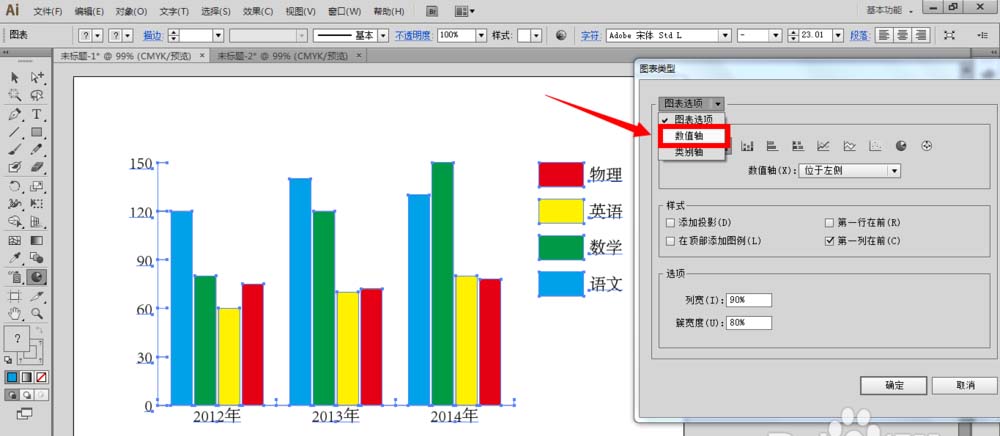
2、在数值轴面板上,首先可以看到的是“刻度值”的设置,先勾选“忽略计算出的值”,在下面可以设置最大最小值,还有刻度数。比如设置最小值为0,最大值160,刻度数我们要四个刻度,就填写4,也就是说平均间隔40个单位
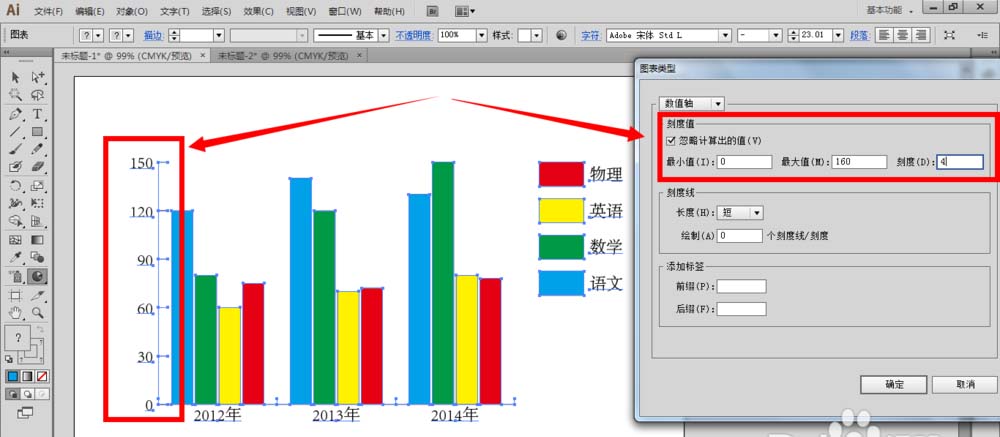
3、接着就是“刻度线”的设置,原来的刻度线条是短的,现在我们把它设置为全宽,可以让它们进行更加明显的对比
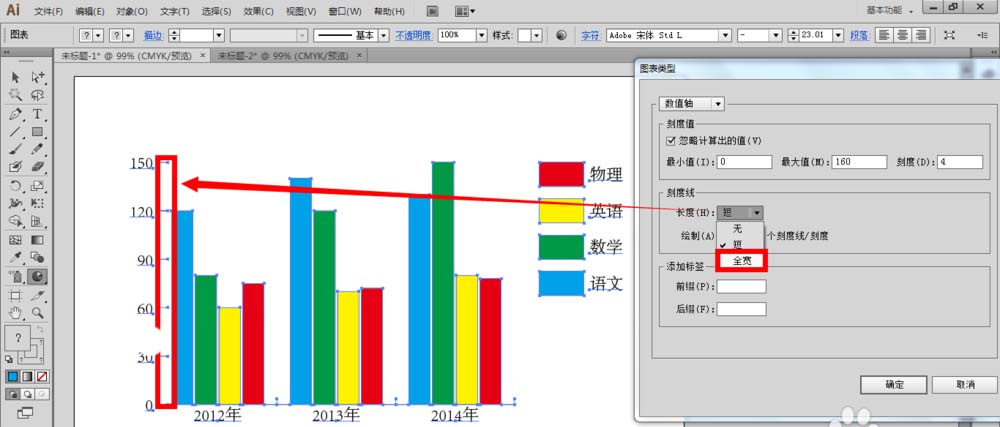
4、最后一个设置是“添加标签”,可以添加前缀,也可以添加后缀。这个是对刻度数值的名称单位标注。后缀比如人、元、个等等。我们这里针对的是每个科目的成绩,所以在后缀上加上“分”
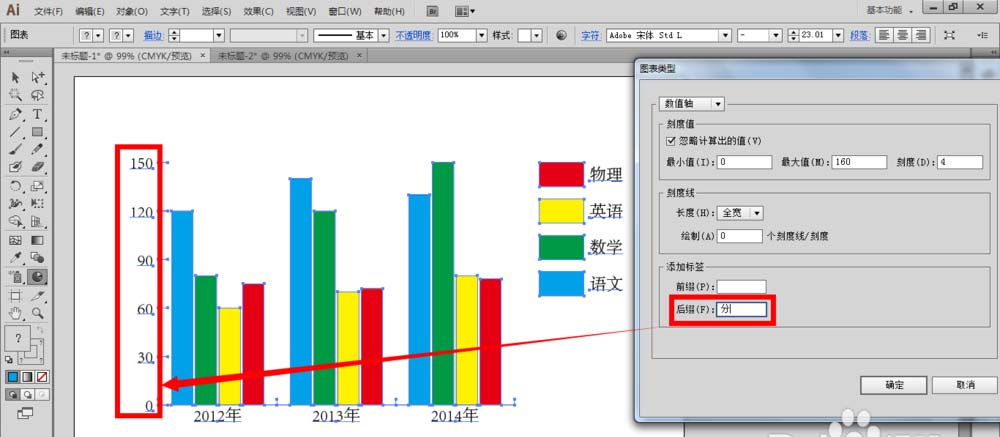
5、刻度值、刻度线、添加标签都设置好以后,就直接点击底下的确定按钮

6、接着,画布上就会得到了一个新的图表了
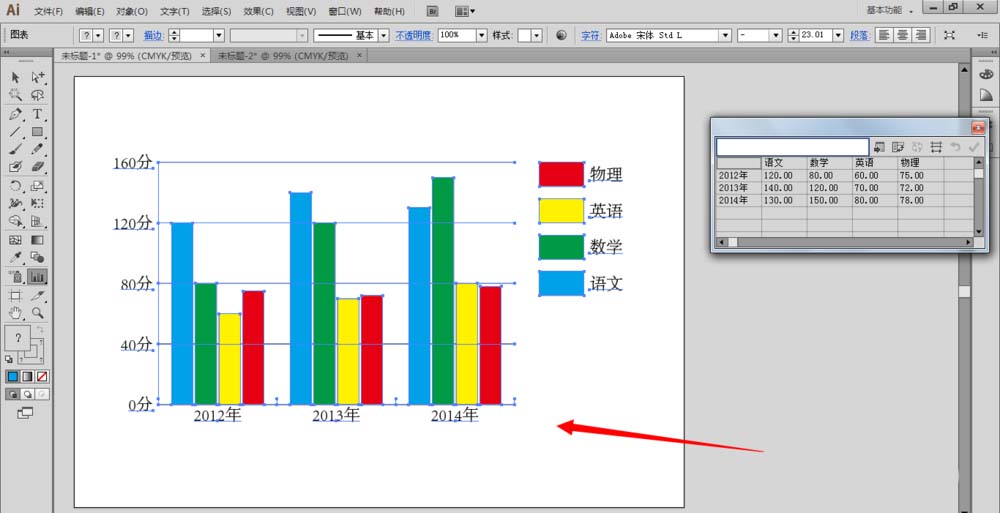
7、两个图表放在一起对比,可以看到原来的图表更加地简洁一些,但是后面修改的图表让人看得更加清晰明了。大家可以根据自己的工作需要而进行相关的设置修改。
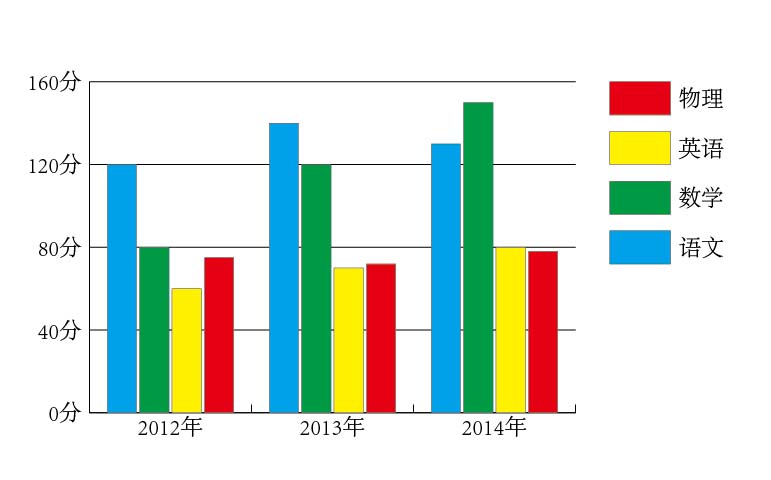
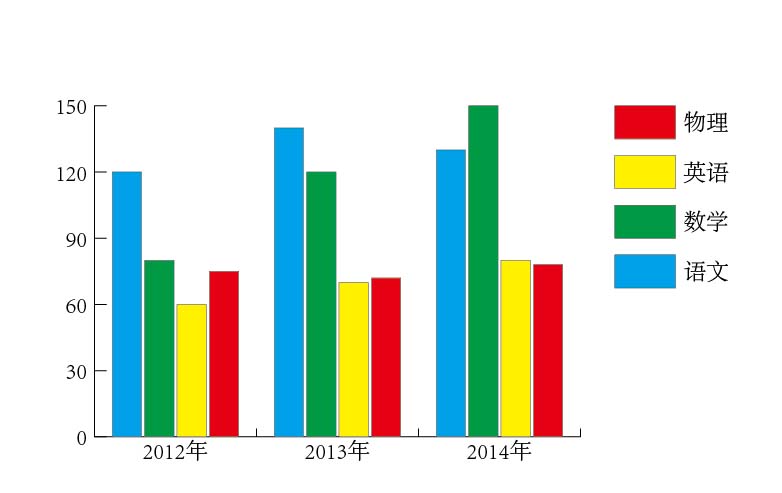
相关推荐: